A medida que comienza a sincronizar su iPhone con su computadora, el error de sincronización del mensaje de alerta (-54) podría aparecer. Esto a veces sucede cuando se sincroniza con la PC con Windows 10 después de una actualización de iOS y ocasionalmente se puede ver en una Mac. Bueno, que es Error de iTunes 54? ¿Cómo solucionar el error de sincronización de iTunes/iPhone 54 dentro del tiempo más corto? ¿Hay alguna alternativa de iTunes sin preocupaciones? Bueno, buenas preguntas! Esta guía completa lo guiará a través de todo sobre este tema.
Parte 1: ¿Qué es el error de iTunes 54?
«El iPhone no se puede sincronizar. Se produjo un error desconocido (-54)». Es lo que aparece cuando sincroniza su iPhone/iPad/iPod con iTunes. En realidad, este es uno de los muchos errores de iTunes/iPhone en su Windows/Mac. El error de sincronización de iTunes 54 en Windows 10 a menudo ocurre cuando:
- Tiene una versión obsoleta de iTunes en su computadora.
- Los archivos de iTunes han sido dañados.
- iOS no se mantiene actualizado.
- Los archivos de programa se eliminan de iTunes.
- Su computadora no está autorizada.
- Las carpetas de iTunes están marcadas como «de solo lectura».
- Algunos artículos en Windows 10 salen mal.
Ver más:
Parte 2: corrige el error de iPhone/iTunes 54 con 9 formas rápidas
Forma 1: reinicie su iPhone y computadora
Si el error del iPhone 54 aparece justo después de tocar «OK», podría ser que algunos programas atascados tienen la culpa. Simplemente reinicie tanto su iPhone como su computadora antes de intentarlo nuevamente.
Forma 2: consolidar archivos de medios de la biblioteca de iTunes
Diferentes ubicaciones pueden almacenar sus diversos archivos o artículos multimedia comprados de otros iDevices. Puede consolidar los archivos de la biblioteca de iTunes yendo a «Archivo» en Windows/Mac> Toque en «Biblioteca»> «Consolidar archivos»> «Aceptar».
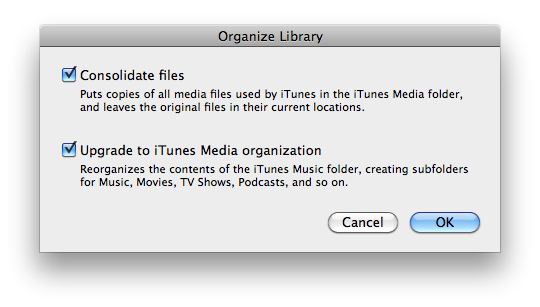
Forma 3: consulte el programa de seguridad de terceros
Mientras iTunes realiza la sincronización de datos, olvide verificar si hay algún software de seguridad o programa antivirus en su computadora. Deshabilite o simplemente renuncie al culpable si el error de iTunes 54 aparece al azar.
RELATED: ¿Cómo actualizar un iPhone sin Wi-Fi? (100% efectivo)
Forma 4: actualizar iTunes/iPhone
Siga los pasos a continuación para obtener la última versión de iTunes e iOS:
Actualizar iTunes:
- Ejecute la versión actual de iTunes en su sistema.
- Seleccione «Ayuda» en la barra de menú de la ventana iTunes, seguida de «Verificar las actualizaciones».
- Instale la última versión de la herramienta siguiendo las instrucciones.
- Reinicie su computadora y abra iTunes para ver si el error de sincronización de iPhone de Apple 54 persiste.
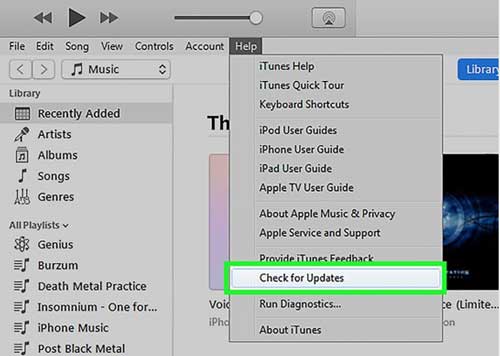
Actualizar iPhone:
- Para iniciar las cosas, diríjase a la «Configuración» de iPhone> «General»> «Actualización de software».
- Presione «Descargar e instalar» si hay una nueva actualización de iOS disponible.
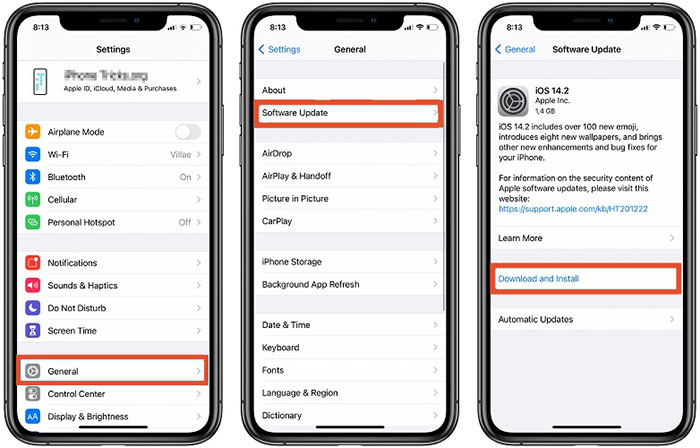
Forma 5: reimportar contenido de iTunes
Cuando el contenido de iOS no pertenece a iTunes Store, lo que puede conducir al error del iPhone 54, elimine y vuelva a descargarlo. O puede eliminar y volver a importar los artículos de iOS si son de otras fuentes.
Forma 6: autorizar Windows 10 para iTunes
Cuando su iPhone se actualiza a un nuevo sistema operativo, es posible que no tenga acceso a su Windows 10/10/8/7. Pero esto se puede eliminar autorizando su PC usando iTunes. Aquí está como:
- Inicie los iTunes actualizados en su PC Windows 10.
- Vaya a su «cuenta» en su barra de menú.
- Dirígete a «Autorizaciones»> «Autorizar esta computadora».
- Ingrese la contraseña y haga clic en «Aceptar».

Forma 7: sincroniza una pequeña cantidad de cosas cada vez
Demasiados elementos pueden agregar una carga a iTunes y, por lo tanto, conducir a los errores de iTunes/iPhone. Para que pueda sincronizar la música de iPhone, luego contactos y finalmente fotos y videos. Esto lo ayudará a comprender qué dará como resultado el código de error y lo ayudará a completar la tarea en las etapas.
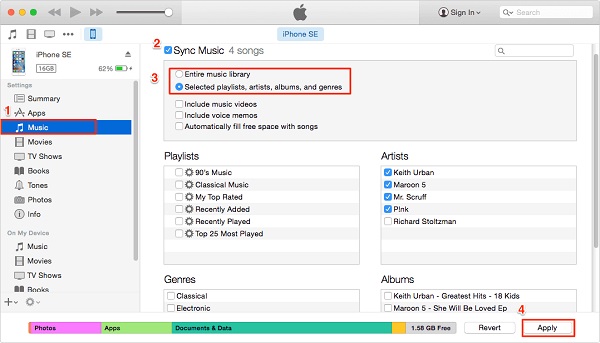
Forma 8: eliminar archivos PDF
Teóricamente, iTunes no puede leer los archivos en formato PDF. Por lo tanto, ocurrió un error desconocido (-54) si sincronizó algunos libros comprados con esta herramienta. Ahora, use el botón «Compartir» en iBooks para enviarlos por correo electrónico a los suyos. A continuación, elimine todos los archivos PDF de su dispositivo.
Forma 9: desmarque la opción «solo leer»
El atributo «de solo lectura» de un archivo puede restringir a otros de hacer cambios o incluso dificultar el movimiento entre plataformas. Por lo tanto, cuando ocurre el «iPhone no se puede sincronizar (-54)», asegúrese de no haber marcado la opción «solo leer» como se muestra a continuación:
- En su computadora, vaya a la barra de tareas para presionar el signo de «archivo».
- Se abrirá el «Explorador de archivos»; Vaya a la carpeta «Música».
- Haga clic derecho en la carpeta iTunes de la derecha y elija «Propiedades».
- Cuando vea la siguiente pantalla, desmarque la opción «solo leer».
- Toque «Aceptar» para guardar el cambio.
- Por último, seleccione «Aplicar el cambio a esta carpeta, subcarpetas y archivos».
- Haga clic en «Aceptar» nuevamente.
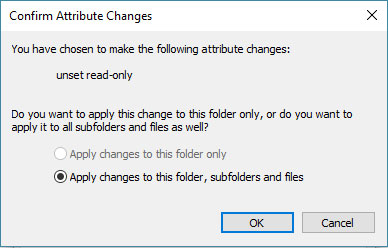
Parte 3: Sincronizar iPhone a computadora con una alternativa de iTunes dedicada
Los molestos errores de iTunes son solo uno de los desafíos que me molestan. Sus veteranos saben que esta es una herramienta de respaldo no incremental. Por lo tanto, el contenido actual puede dañarse al sincronizar con los dispositivos iOS. Pero afortunadamente, el asistente de Mobilekin para iOS (Win y Mac) compartido con usted hoy es posiblemente el mejor reemplazo para ello. Ya sea que lo use para hacer una copia de seguridad, restaurar, transferir datos o administrar su teléfono, es mejor que iTunes.
Lo más destacado de Mobilekin Assistant para iOS:
- Sincronizar iPhone con cualquier computadora sin sobrescribir archivos originales.
- Un toque para hacer una copia de seguridad y restaurar iPhone/iPad/iPod Touch de forma independiente.
- Transferir datos entre iDevices y computadoras.
- Los tipos de datos compatibles: contactos, videos, fotos, canciones, libros electrónicos, mensajes de texto, notas, marcadores de safari, notas de voz, podcasts, tonos de llamada, listas de reproducción, etc.
- El mejor administrador de iPhone/iPad para administrar el contenido de iOS en una PC/Mac directamente.
- Apply to almost all iOS devices, covering iPhone 14/14 Pro/14 Pro Max/14 Plus, iPhone 13/13 Pro (Max)/13 mini/12/12 Pro (Max)/12 mini, iPhone 11/11 Pro/11 Pro Max, iPhone X/XR/Xs/Xs Max, iPhone 8/8 Plus, iPhone 7/7 Plus, iPhone 6/6S/6 Plus, iPod touch, iPad, etc.
- No divulgará su privacidad.
![]()
![]()
Paso 1. Ejecute el programa y enlace su iPhone
Descargue e instale este software en su computadora. Iniciarlo y asegúrese de que el dispositivo iPhone esté vinculado a esta computadora a través de USB. Luego, debe dejar que la herramienta reconozca su dispositivo siguiendo las indicaciones.
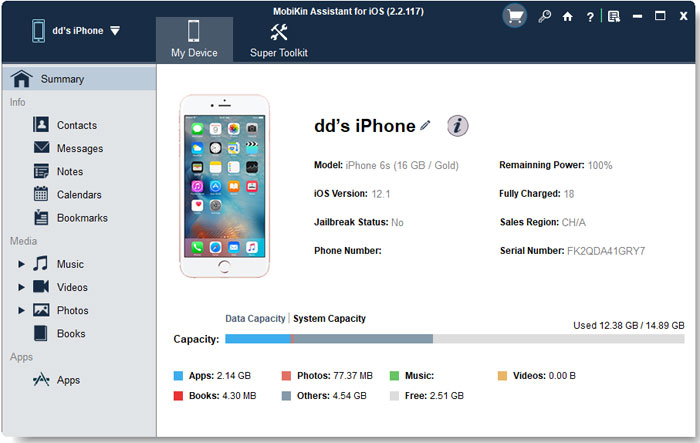
Paso 2. Ver y seleccionar elementos de iOS antes de sincronizar
Una vez identificado, elija los tipos de datos del panel izquierdo. Luego vaya a la columna derecha para obtener una vista previa y elija lo que desea sincronizar con esta computadora.
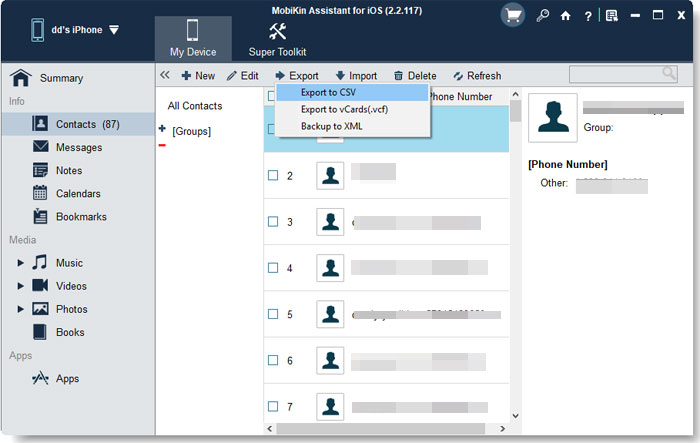
Paso 3. Sincronizar el iPhone a la computadora selectivamente
Vaya al menú superior para hacer clic en el botón «Exportar». Luego guarde los artículos elegidos en cualquier ubicación de su computadora. La barra de progreso le mostrará la ejecución de la tarea.
¿Quieres sincronizar tu iPhone con tu computadora a granel? Eso es fácil. Para hacerlo, haga clic en «Super Toolkit» desde la interfaz principal del programa. Luego seleccione «Backup & Restaure»> «Copia de seguridad»> Elija su IDEVICE> Vaya por «Archivo (s) de copia de seguridad para la ubicación de copia de seguridad de iTunes predeterminada» o personalice una carpeta en su computadora> «Aceptar».
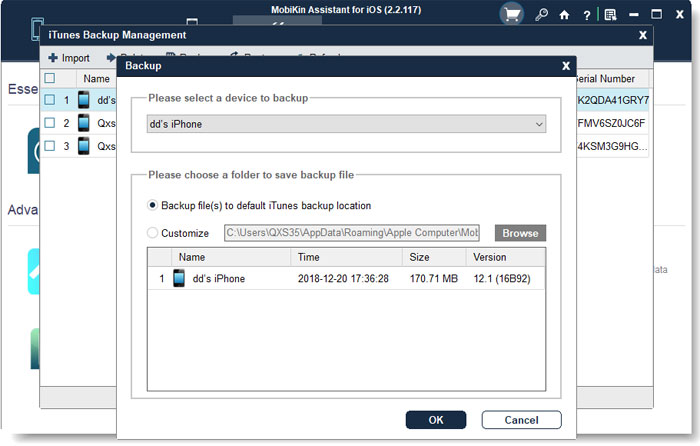
Palabras finales
Creemos que usted no es el único topado con el error desconocido de iTunes Sync Unknown. Pero al pasar por este tutorial, debe tener una amplia comprensión de este problema y las soluciones. En general, hay dos opciones para ayudarlo: pruebe los 9 métodos mencionados anteriormente uno por uno o use su sustituto para completar el iPhone a la sincronización de la computadora sin borrar. Finalmente, ¿alguna pregunta? Siéntase libre de dejar caer una línea a continuación.
